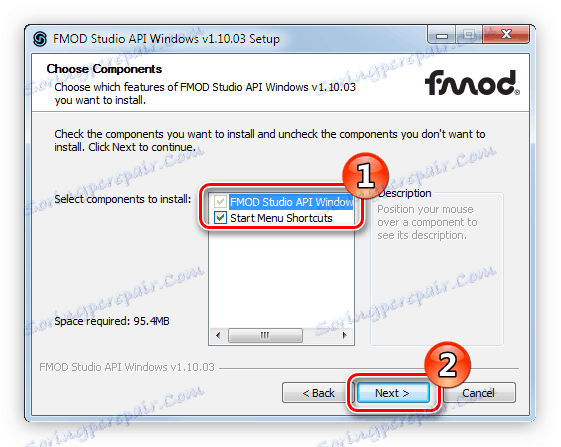Kako popraviti problem fmod.dll
Mnogi programi i igre za izlazak zvuka koriste programski paket FMOD Studio API. Ako ga nemate ili su neke knjižnice oštećene, možda ćete primiti pogrešku prilikom pokretanja aplikacija "Failed to start FMOD. Nedostaje potrebna komponenta: fmod.dll. Ponovno instalirajte FMOD . " Ali ponovno instaliranje navedenog paketa -
to je samo jedan od načina, au članku će biti tri.
sadržaj
Pogreške s fmod.dll
Sam pogreška kaže da će nakon ponovne instalacije paketa FMOD Studio API-ja biti moguće riješiti ga. No, osim toga, možete koristiti zasebnu instalaciju knjižnice fmod.dll. Možete ga sami pokrenuti, nakon preuzimanja s Interneta i pomoću programa, u kojem trebate odrediti naziv željene biblioteke i pritisnuti nekoliko gumba.
Prva metoda: DLL-Files.com Client
DLL-Files.com klijent Je li zgodan program za preuzimanje i instaliranje dinamičkih knjižnica. Korištenje je vrlo jednostavno:
- Nakon otvaranja programa unesite naziv biblioteke u polje za pretraživanje.
- Pretražite uneseni upit klikom na odgovarajući gumb.
- S popisa pronađenih knjižnica, a najčešće je jedan, odaberite onu koju želite.
- Na stranici koja opisuje odabranu datoteku kliknite gumb "Instaliraj" .
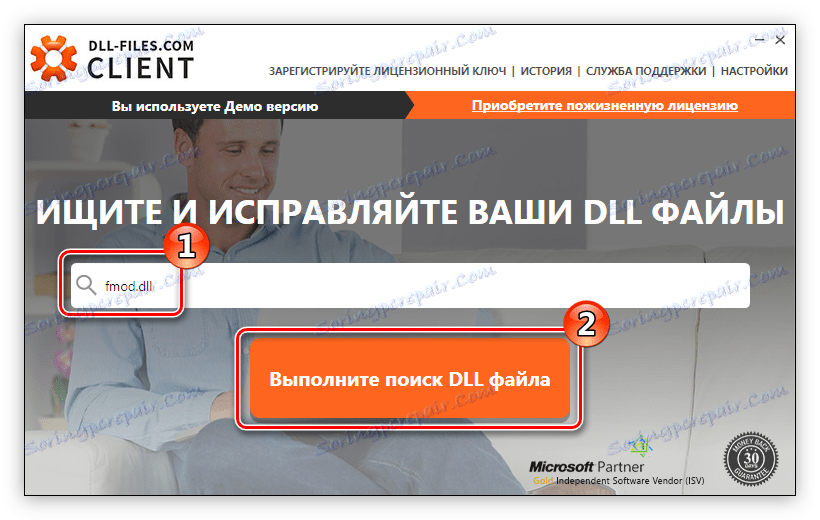
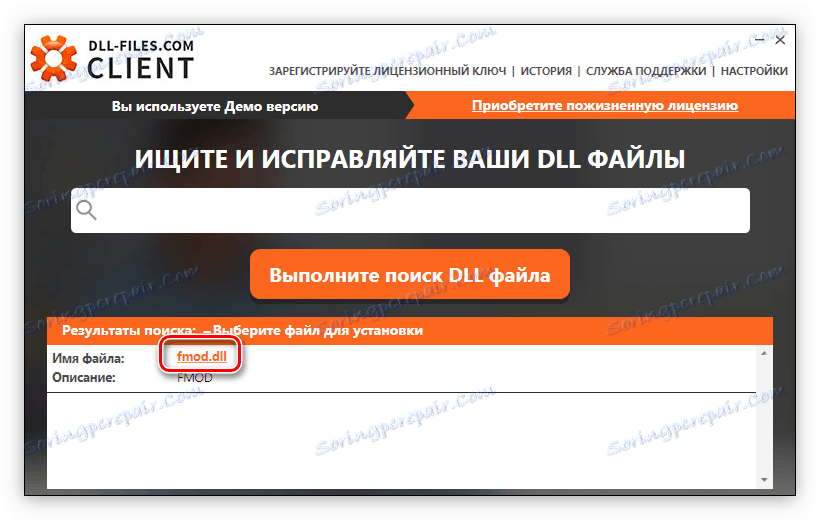
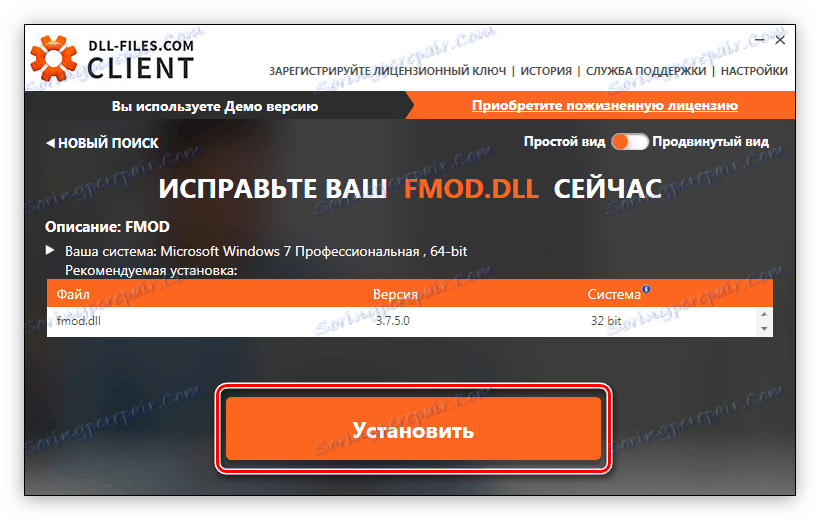
Nakon što ste poduzeli sve gore navedene manipulacije, instalirate knjižnicu fmod.dll u sustav. Nakon toga će sve aplikacije koje to zahtijevaju započeti bez pogreške.
Druga metoda: Instalirajte FMOD Studio API
Instaliranje FMOD Studio API-ja postići ćete isti rezultat kao i korištenje gore prikazanog programa. Ali prije nego što počnete trebate preuzeti instalacijski program.
- Registrirajte se na web mjestu razvojnog programera. Da biste to učinili, unesite sve podatke u odgovarajuća polja za unos. Usput, polje "Tvrtka" može ostati prazno. Nakon ulaska kliknite gumb "Registriraj" .
- Nakon toga, pismo će doći na vaš e-mail, u kojem ćete morati kliknuti na link.
- Sada unesite stvoreni račun klikom na "Prijava" i unosom podataka o registraciji.
- Nakon toga idite na stranicu za preuzimanje FMOD Studio API paketa. To možete učiniti na web mjestu klikom na gumb "Preuzimanje" ili klikom na donju vezu.
- Da biste preuzeli instalacijski program, samo kliknite gumb "Preuzimanje" ispred "Windows 10 UWP" (ako imate inačicu 10. verzije OS-a) ili "Windows" (ako imate neku drugu verziju).
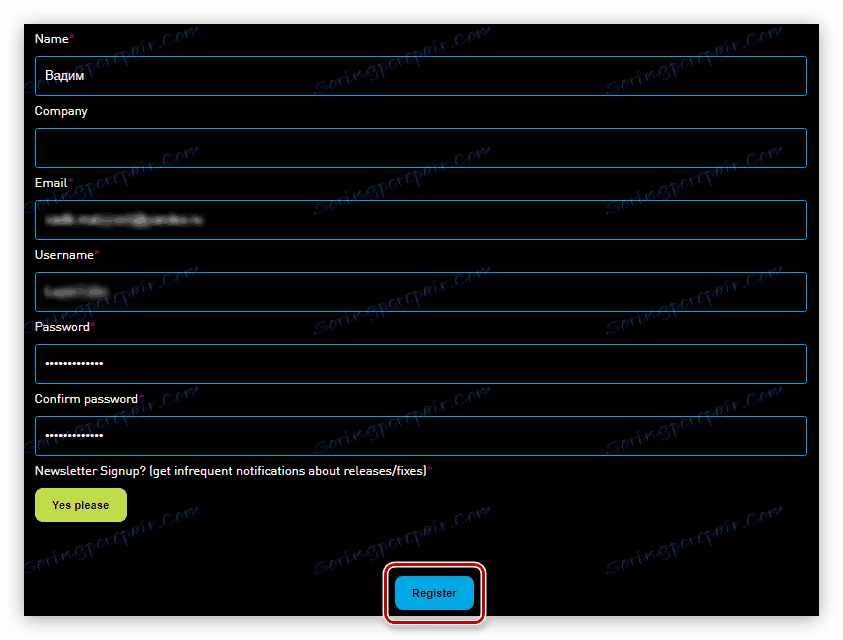
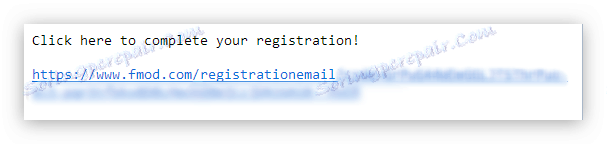
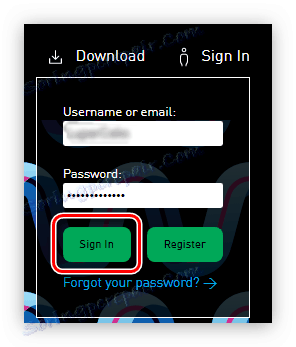
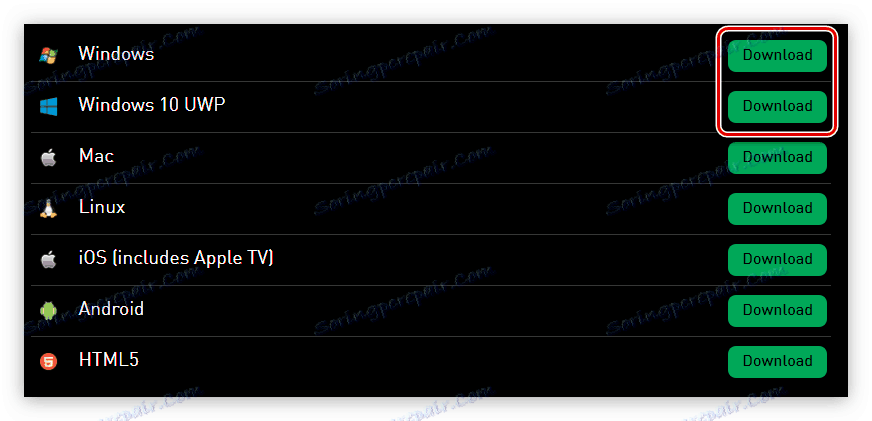
Nakon što se instalacijski program preuzme na računalo, možete nastaviti izravno instalirati FMOD Studio API. To se radi kako slijedi:
- Otvorite mapu s preuzetom datotekom i pokrenite je.
- U prvom prozoru kliknite "Dalje" .
- Prihvatite uvjete licence klikom na gumb "Slažem se" .
- S popisa odaberite FMOD Studio API komponente koje će biti instalirane na računalu i kliknite na "Next>" .
![izbor instaliranih komponenti u instalaciju fmod studio api paketa]()
Napomena: Preporuča se napustiti sve zadane postavke, što jamči potpunu instalaciju svih potrebnih datoteka u sustavu.
- U polju "Destination Folder" odredite put do mape na koju će paket biti instaliran. Imajte na umu da to možete učiniti na dva načina: unosom puta ručno ili pomoću programa Explorer , pritiskom na gumb Browse .
- Pričekajte da se sve komponente paketa stave u sustav.
- Kliknite gumb "Završi" da biste zatvorili prozor za instalaciju.
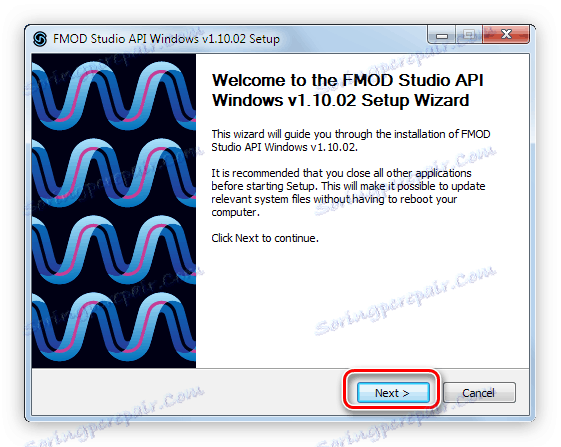
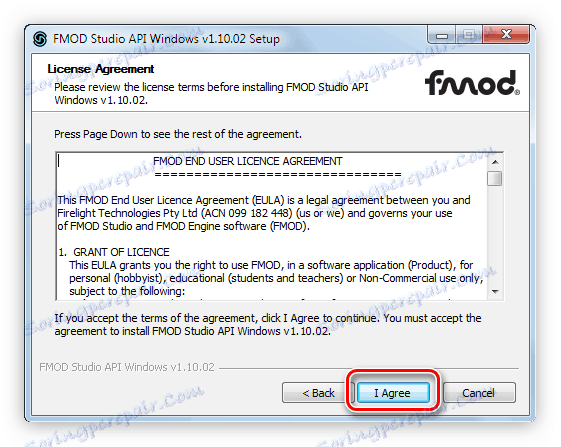
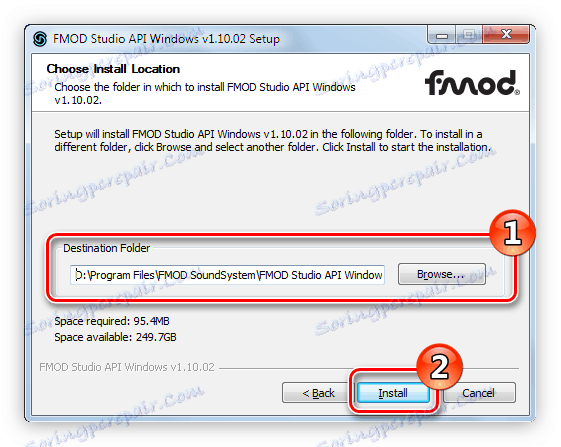
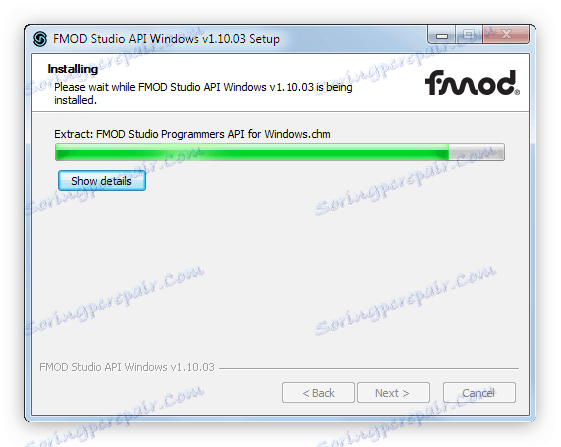
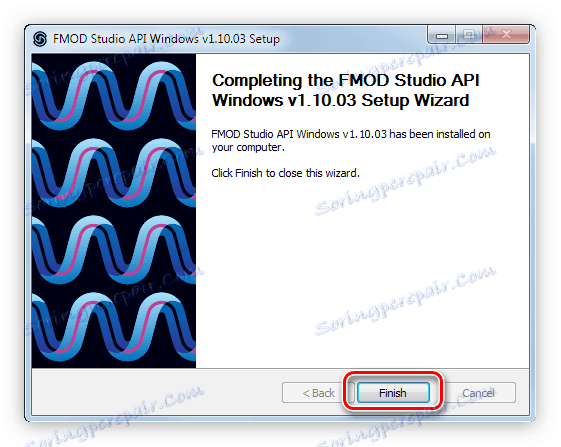
Nakon što su sve komponente programa FMOD Studio API instalirane na računalu, pogreška će nestati i sve će igre i programi raditi bez problema.
3. metoda: preuzmite fmod.dll
Da biste riješili problem, možete samostalno instalirati fmod.dll knjižnicu na vašem operativnom sustavu. Da biste to učinili, morate učiniti sljedeće:
- Preuzmite DLL datoteku.
- Otvorite direktorij s datotekom.
- Kopirajte je.
- Idite na "Explorer" u direktoriju sustava. Možete saznati točnu lokaciju od ovog članka ,
- Zalijepite knjižnicu iz međuspremnika u otvorenu mapu.
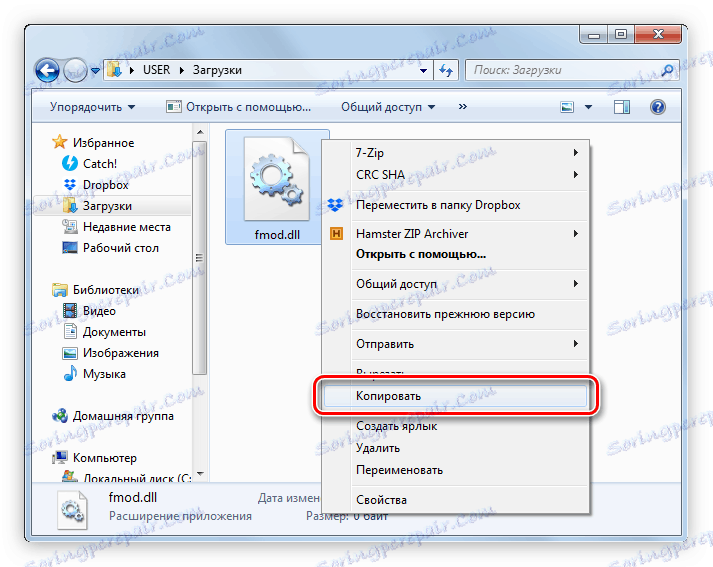
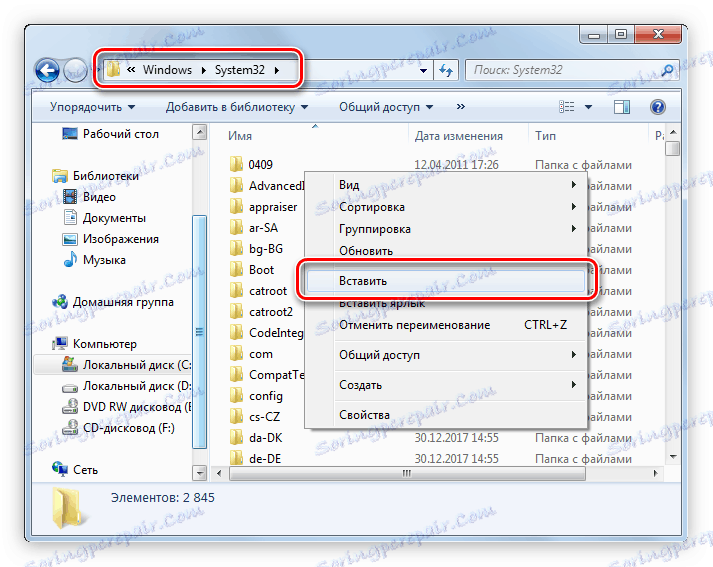
Ako nakon završetka ove upute problem nije nestao, morate registrirati DLL u OS-u. Detaljne upute za izvođenje ovog postupka mogu se naći u ovaj članak ,